 |
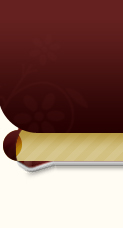 |
|
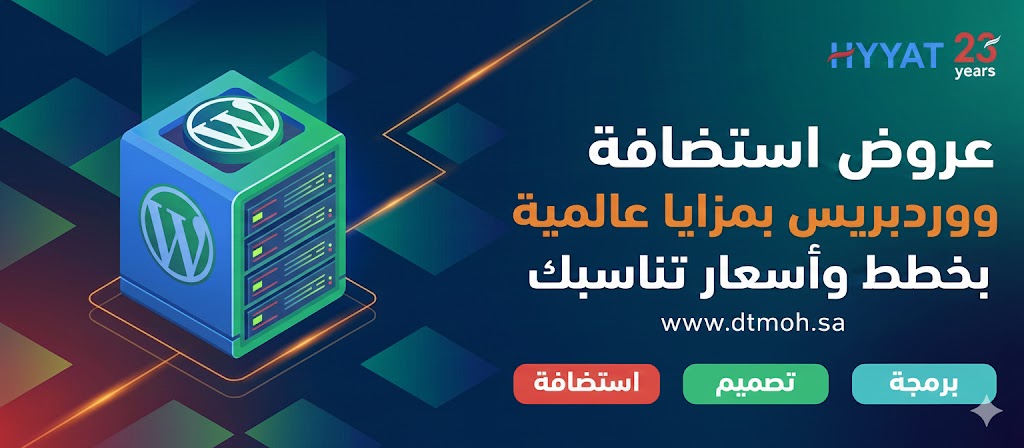
|
||||||||||
|
|
|
|
||||||||
|
||||||||||
| قسم طلبات البرامج لطلب اي برنامج |
 |
|
|||
|
||||||||||
|
|
|
|
||||||||
|
||||||||||
|
||||||||||||
|
|
|
|
||||||||||
|
||||||||||||
|
||||||||||
|
|
|
|
||||||||
|
||||||||||
|
||||||||||
|
|
|
|
||||||||
|
||||||||||
 |
| مواقع النشر |
| يتصفح الموضوع حالياً : 1 (0 عضو و 1 ضيف) | |
|
|
 |
 |
كلمات البحث : منتدى بريدة | بريده | بريدة | موقع بريدة